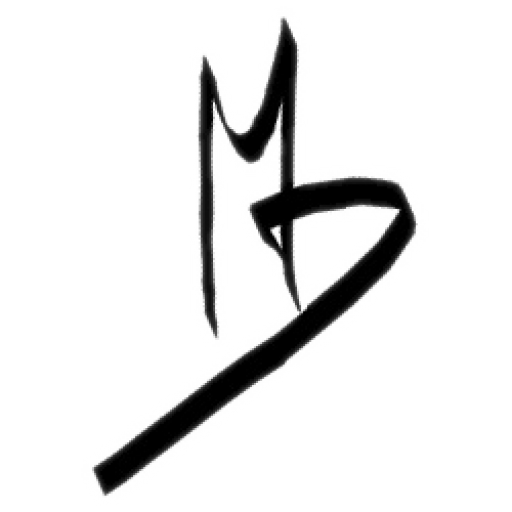Docker – install & more
|
|
mes sources : https://youtu.be/3c-iBn73dDE
Toute cette article se fais sous Ubuntu Server en ligne de commande.
Mise à jour:sudo apt update
Installation de docker:sudo apt install docker.io -y
Installation du plugin Docker Compose:sudo apt install docker-compose -y
Avec cette commande on va tester si docker fonctionne:sudo docker run hello-world
Cette commande va télécharger l’image hello-world sur le disque.
Les liens de image ou conteneur se trouve normalement sur le site https://hub.docker.com.
Avec la commande suivante on va télécharger une image (ici le iSpay Agent DVR):sudo docker pull doitandbedone/ispyagentdvr
Pour voir les images déjà installer sur le disque, on utilise la commande suivante:sudo docker images
Pour démarre un image, on utilise la commande suivant:sudo docker run doitandbedone/ispyagentdvr
Le seul défaut avec cette commande c’est que le terminal dans le quel on l’exécute reste bloqué. Pour que le terminal reste libre on rajouter l’option -d pour que le conteneur soit lancer en tache de fond.sudo docker run -d doitandbedone/ispyagentdvr
Dans le cas où un conteneur rester bloquer, on peut le redémarre avec la commande suivante:sudo docker stop <CONTAINER ID>
etsudo docker start <CONTAINER ID>
Le <CONTAINER ID> est visible dans le tableau qui s’affiche avec la commandesudo docker ps
Habituellement c’est une suite de numéros et de lettre qui peut ressemblé à ceci : 174ab0fee5e1
Avec la commande suivant on peut voir quel conteneur sont démarrer ou ont été démarrer sur le serveur. On peu aussi redémarrer un des conteneur en recopier le <CONTAINER ID> afficher dans le liste.sudo docker ps -a
Supprimer un conteneur Docker
- On utilise la commande suivante pour supprimer le conteneur Docker:
docker stop <Container_ID>
Pour effacer une conteneu Docker:docker rm <Container_ID> - Pour supprimer le conteneur de force:
docker rm -f < Container_ID> - Pour supprimer l’image Docker:
docker rmi -f <Image_name> - Supprimer tous les conteneurs arrêtés:
docker system prune -a
Il est possible de démarrer deux conteneur en même temps. Ceci est souvent fait quand on a des version d’image plus récente mais incompatible avec des anciens programme. Par contre un des deux conteneur sera peut-être pas accessible s’ils utilisent le même port. Il est possible de changer le port d’accès de chaque conteneur et de le rediriger vers un autre port. Avec la commande sudo docker ps on peut voit quel port est utiliser par le conteneur. C’est aussi avec ce port qu’on a accès au conteneur. La commande suivante permet de rediriger le port de ma machine hot vers le port du conteneur:sudo docker -p5500:4001 -d doitandbedone/ispyagentdvr
-p indique à docker qu’on veut rediriger le port. 5500 indique à docker qu’on veut que le port 5500 de la machine hot pointe vers 4001 du conteneur doitandbedone/ispyagentdvr
Dans le cas où on aurait un image plus ancienne de doitandbedone/ispyagentdvr, on rajouterais la version suivie de :